Cómo cambiar de Office 2016 a Office 2013
Actualizado 2023 de enero: Deje de recibir mensajes de error y ralentice su sistema con nuestra herramienta de optimización. Consíguelo ahora en - > este enlace
- Descargue e instale la herramienta de reparación aquí.
- Deja que escanee tu computadora.
- La herramienta entonces repara tu computadora.
¿Ha actualizado su instalación de Office 2013 a Office 2016 mediante la suscripción a Office 365 y no está satisfecho con Office 2016? ¿Quiere cambiar legalmente de Office 2016 a Office 2013? En esta guía, analizaremos cómo cambiar de Office 2016 a Office 2013 con facilidad.
Habiendo estado disponible durante casi dos meses, millones de usuarios de PC ya se han actualizado a Office 2016. Si bien Office 2016 es una actualización menor a Office 2013, muchos usuarios se han actualizado a Office 2016 y ahora quieren volver a Office 2013 por una variedad de razones.
Cambiar de Office 2016 a 2013
Lo primero es lo primero. La degradación de Office 2016 a Office 2013 solo es posible si tiene una suscripción activa en Office 365. Esta opción de degradación también es útil para los usuarios que compraron recientemente la suscripción a Office 365 (que ahora instala Office 2016 de forma predeterminada), pero prefieren instalar Office 2013 en lugar de Office 2016.
Para cambiar de Office 2016 a 2013, primero deberá desactivar la instalación existente de Office 2016, desinstalar la misma de su PC, descargar una copia nueva de Office 2013 de Microsoft y luego instalar Office 2013 en su PC.
Notas importantes:
Ahora puede prevenir los problemas del PC utilizando esta herramienta, como la protección contra la pérdida de archivos y el malware. Además, es una excelente manera de optimizar su ordenador para obtener el máximo rendimiento. El programa corrige los errores más comunes que pueden ocurrir en los sistemas Windows con facilidad - no hay necesidad de horas de solución de problemas cuando se tiene la solución perfecta a su alcance:
- Paso 1: Descargar la herramienta de reparación y optimización de PC (Windows 11, 10, 8, 7, XP, Vista - Microsoft Gold Certified).
- Paso 2: Haga clic en "Start Scan" para encontrar los problemas del registro de Windows que podrían estar causando problemas en el PC.
- Paso 3: Haga clic en "Reparar todo" para solucionar todos los problemas.
Aquí se explica cómo cambiar de Office 2016 a Office 2013
Paso 1: inicie sesión en su cuenta de Office y desactive su instalación. Dado que ya hemos publicado una guía detallada, le pedimos que consulte nuestra guía de instalación de Office 365/2016 para obtener instrucciones paso a paso.
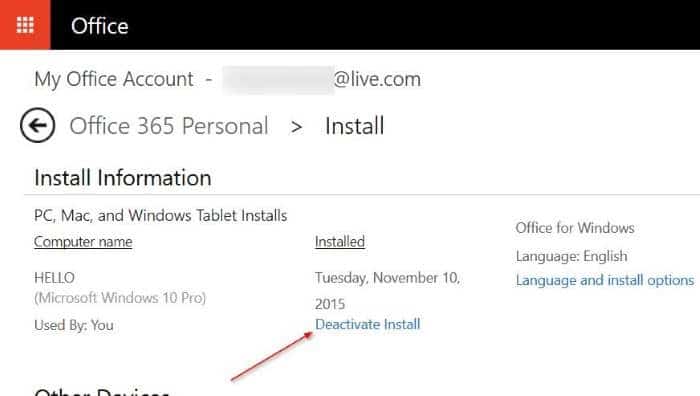
Paso 2: una vez que Office 2016 esté desactivado, desinstálelo de su PC. Para hacerlo, escriba Programas y características en el cuadro de búsqueda del menú Inicio y presione la tecla Intro. Haga clic con el botón derecho en la entrada de Office 2016, haga clic en la opción Desinstalar y luego siga las instrucciones en pantalla para desinstalar completamente Office 2016.
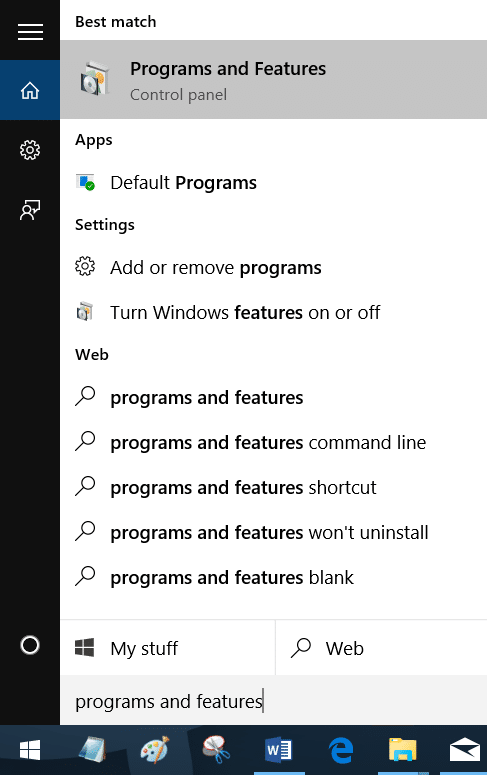
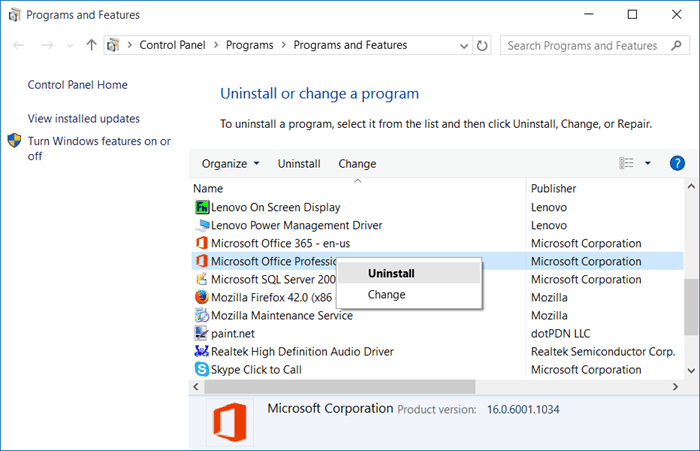
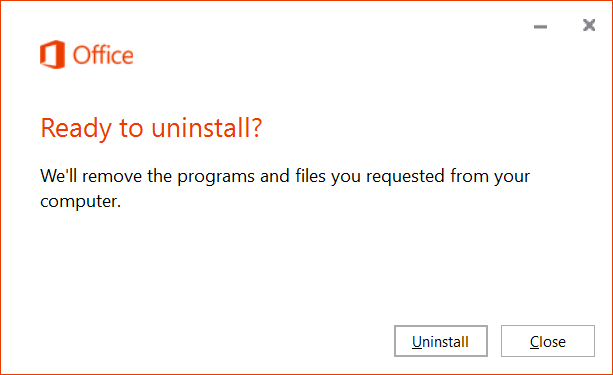
Una vez que se elimine Office 2016, reinicie su PC una vez.
Paso 3: vuelva a iniciar sesión en su cuenta de Office, haga clic en el botón Instalar para abrir la página Información de instalación y, a continuación, haga clic en Opciones de instalación e idioma enlace (consulte la captura de pantalla que se muestra a continuación).
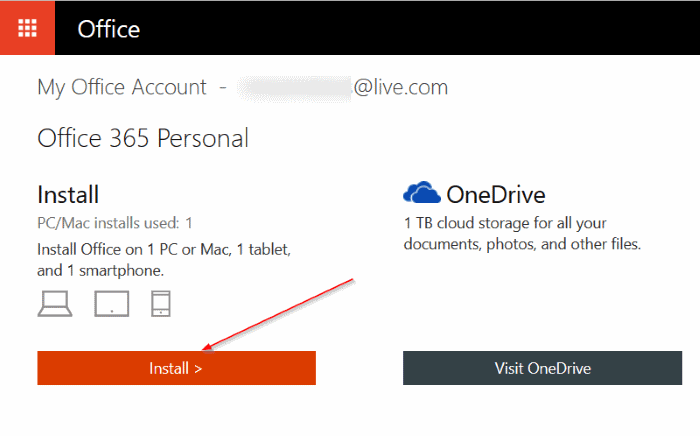
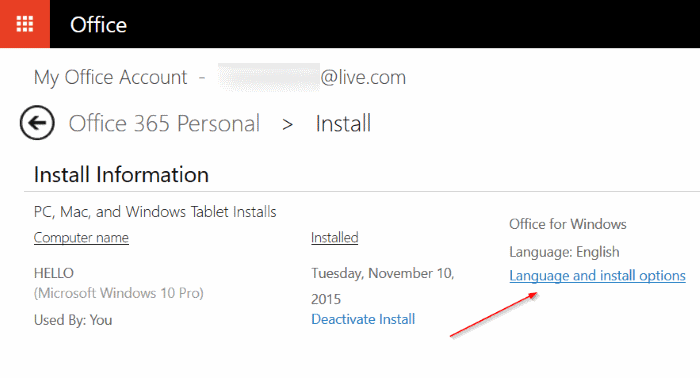
Paso 4: en la página de opciones de instalación e idioma, haga clic en el enlace llamado Opciones de instalación adicionales para abrir el mismo.
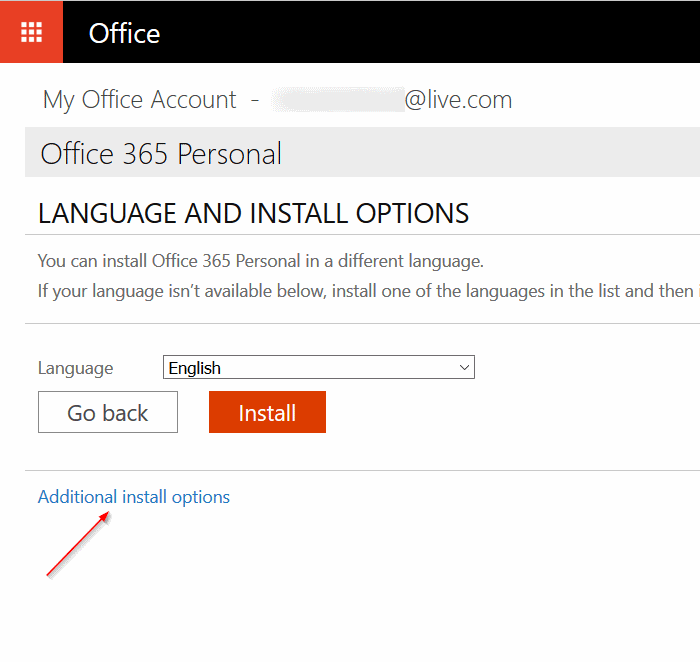
Paso 5: aquí, en la sección de versiones de Office de 32 y 64 bits, haga clic en el cuadro desplegable junto a Versión (consulte la imagen a continuación), seleccione Office 2013 (32 bits) Office 2013 (64 bits) y luego haga clic en el botón Instalar para descargar la configuración web de Office 2013.
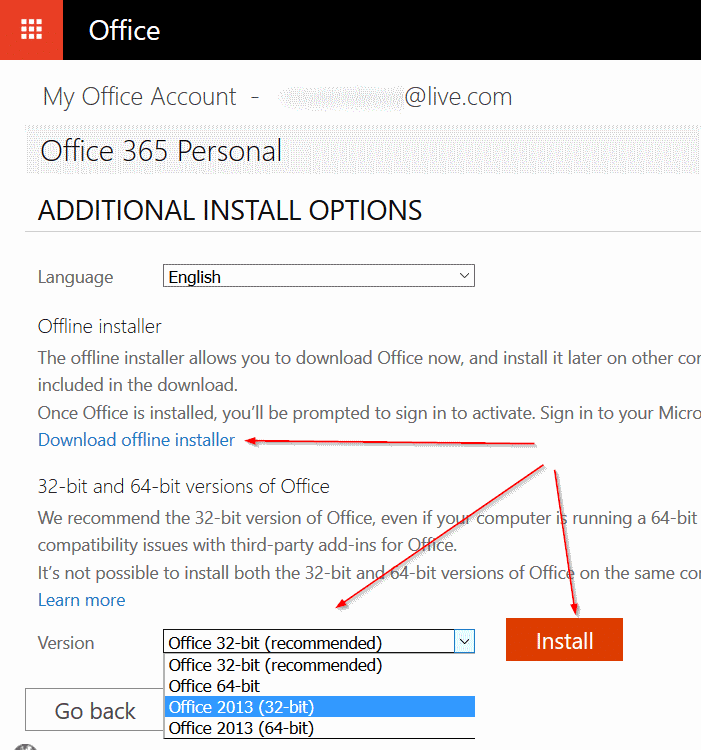
Y si prefiere descargar el instalador sin conexión, haga clic en el enlace Descargar instalador sin conexión en lugar del botón Instalar.
Paso 6: ejecute el instalador en su PC para descargar e instalar Office 2013 en su PC. Una vez instalada, inicie una de las aplicaciones de Office 2013 e inicie sesión con su dirección de correo electrónico, que utilizó para suscribirse a Office 365 para activar su instalación de Office 2013.
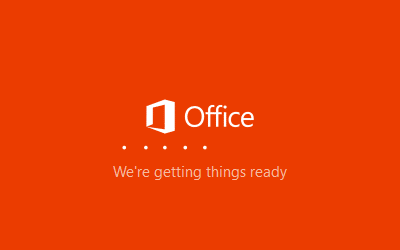
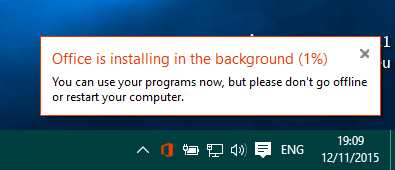
¡Buena suerte!

